一、打开群晖Docker—注册表—搜 oldiy 找到 my-calibre-webserver-docker ,右键下载
二、映像——找到my-calibre-webserver-docker,启动
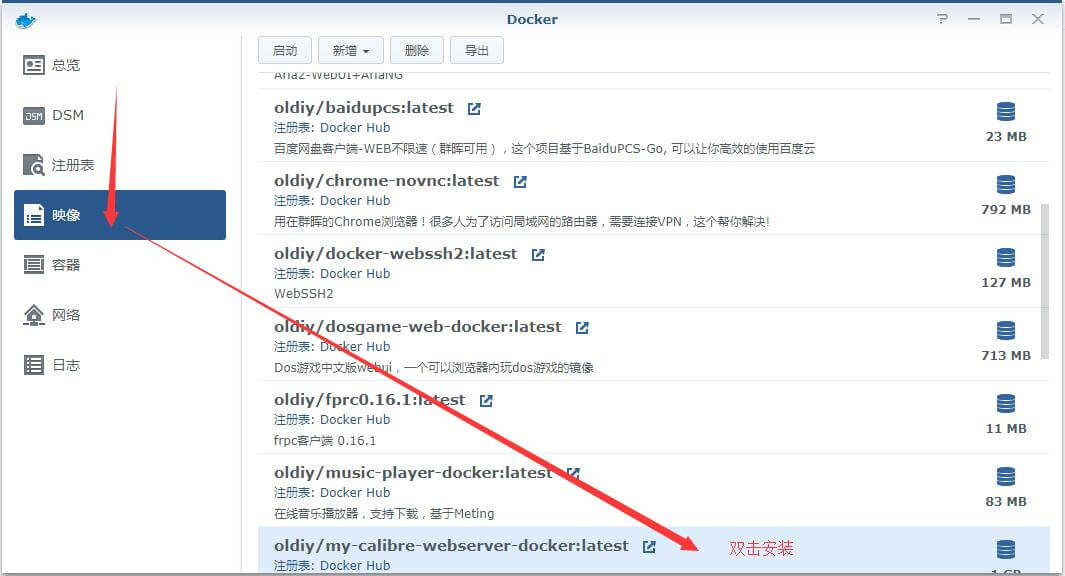
三、高级设置——创建桌面快捷方式,打勾。输入你的群晖IP地址(或者域名)及端口,应用。
四、卷,添加文件夹,映射到本地文件夹(事先建立好的文件夹),装载路径(/data)不可以修改。
五、映射端口8000
六、应用,创建完成。
七、容器跑起来之后,我们修改一下smtp,用来推送Kindle。如果使用QQ邮箱,需要打开smtp服务,然后获取授权码(相当于密码)
九、编辑settings.py,将你自己的smtp地址、用户名、密码都填写进去,保存文件(如果双击不能打开,需要安装群晖套件——文本编辑器。或者通过SMB/WEBDAV等方式连接后修改)
十、之后我们要打开路由的防火墙,放行8000端口(即:做好8000的端口映射/转发)
十一、重启一下容器就可以正常推送了!
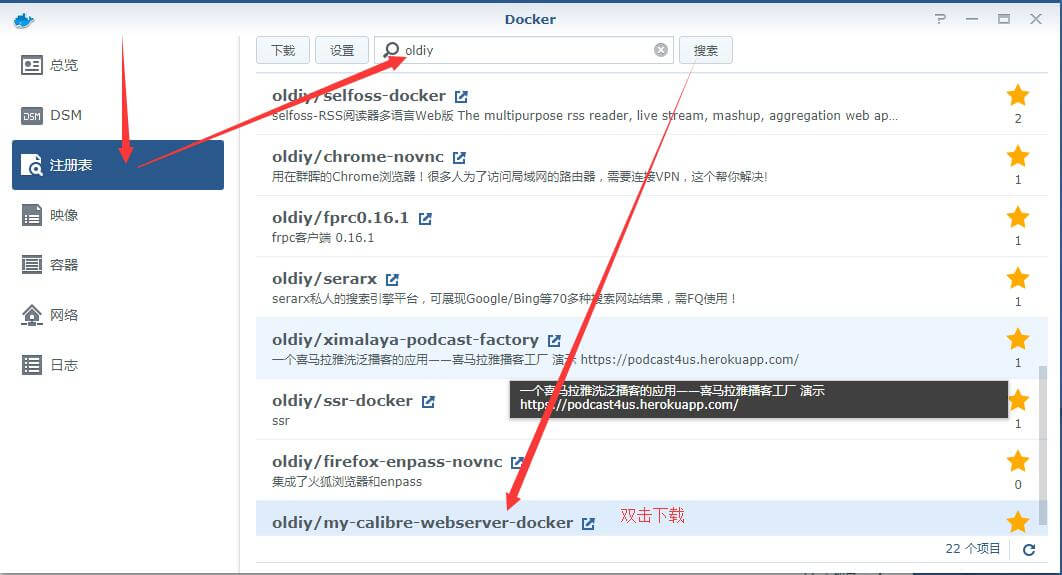

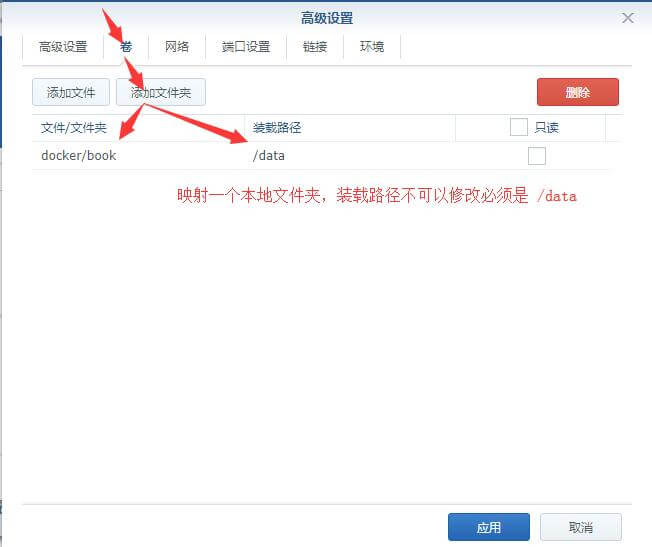

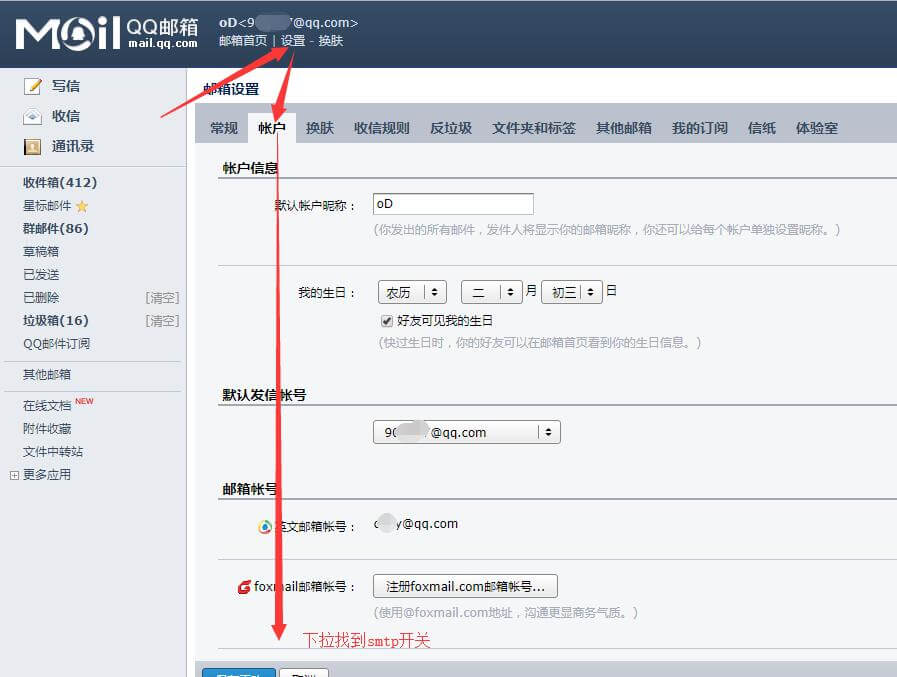
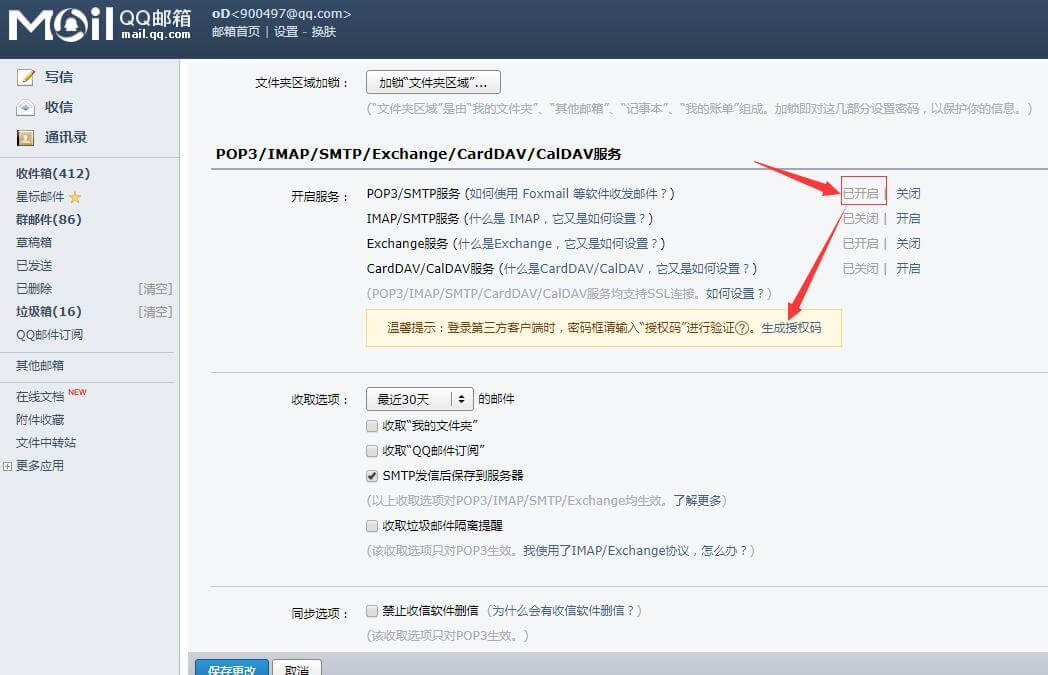
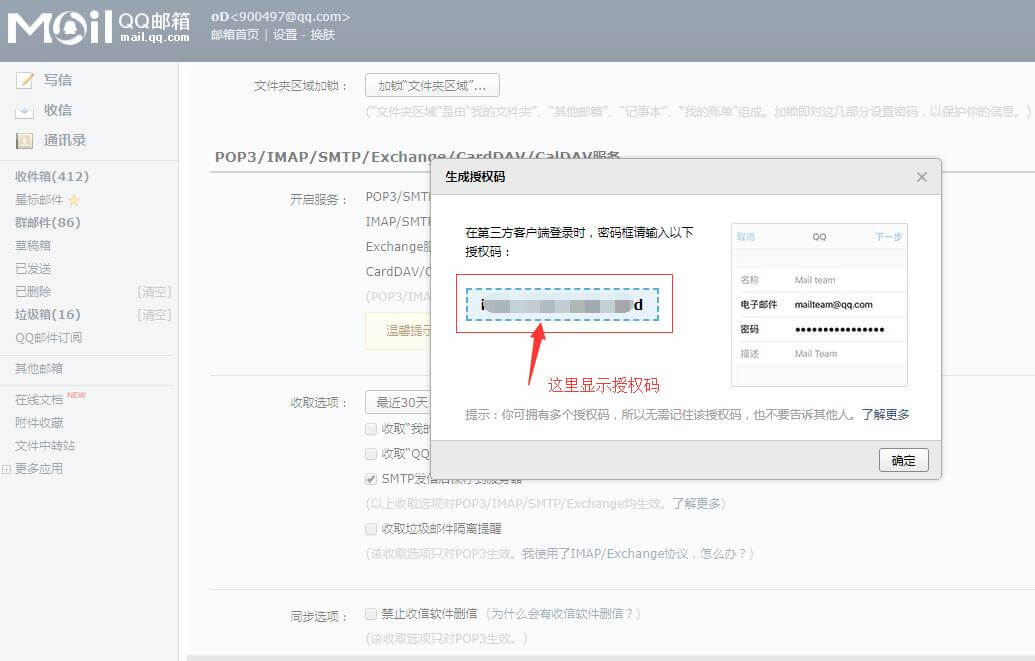


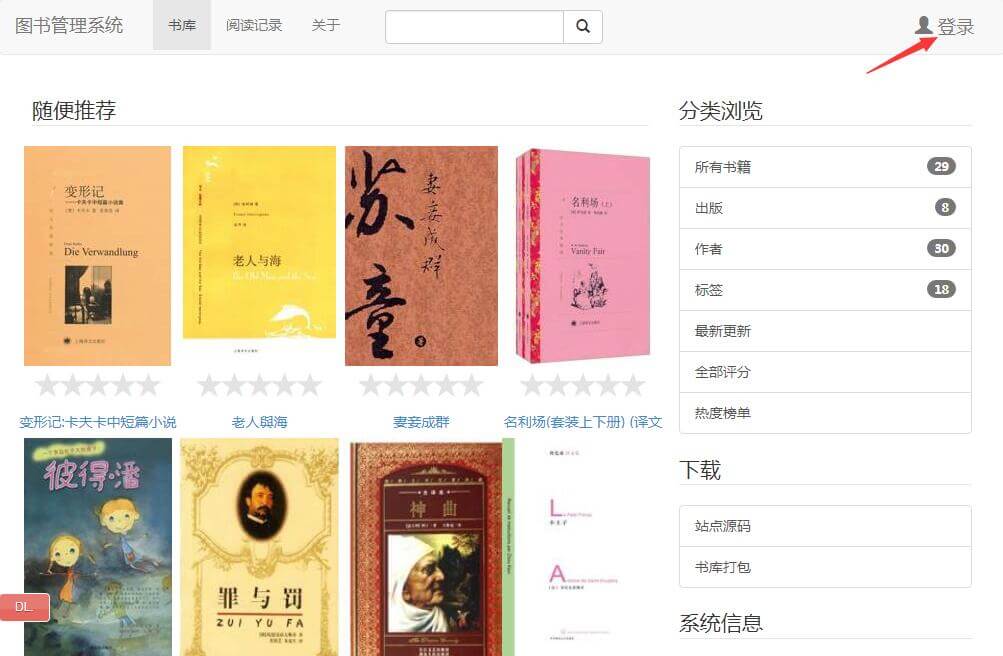
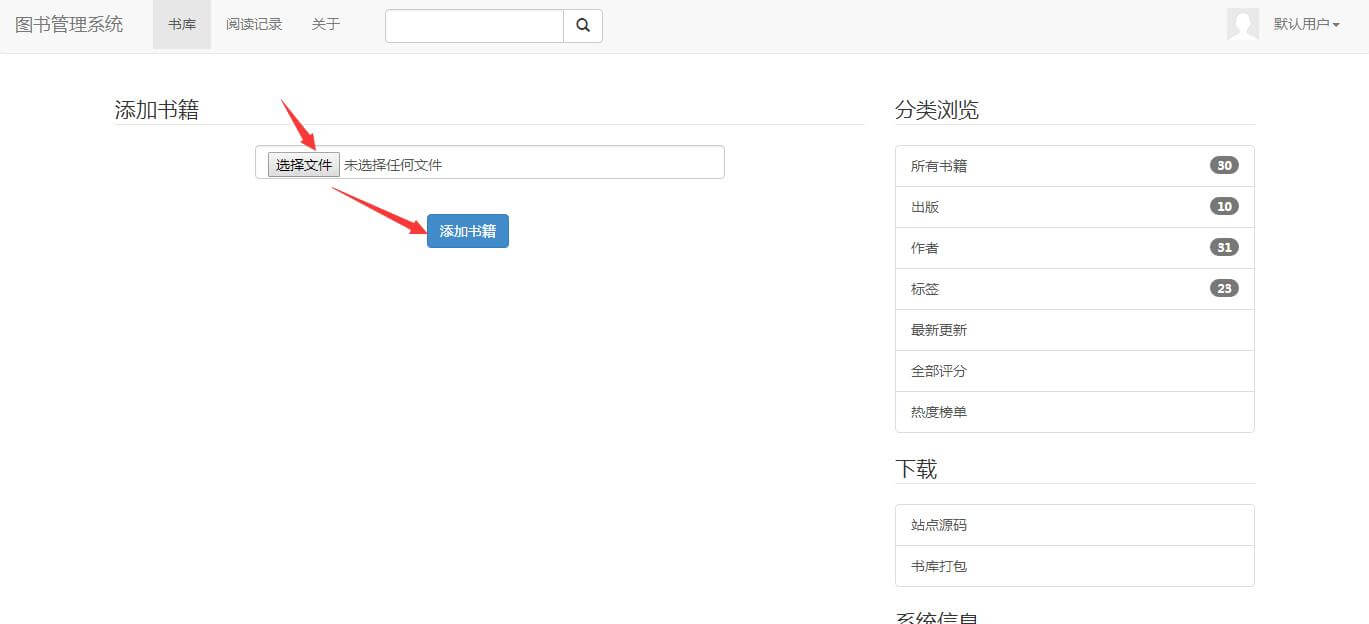
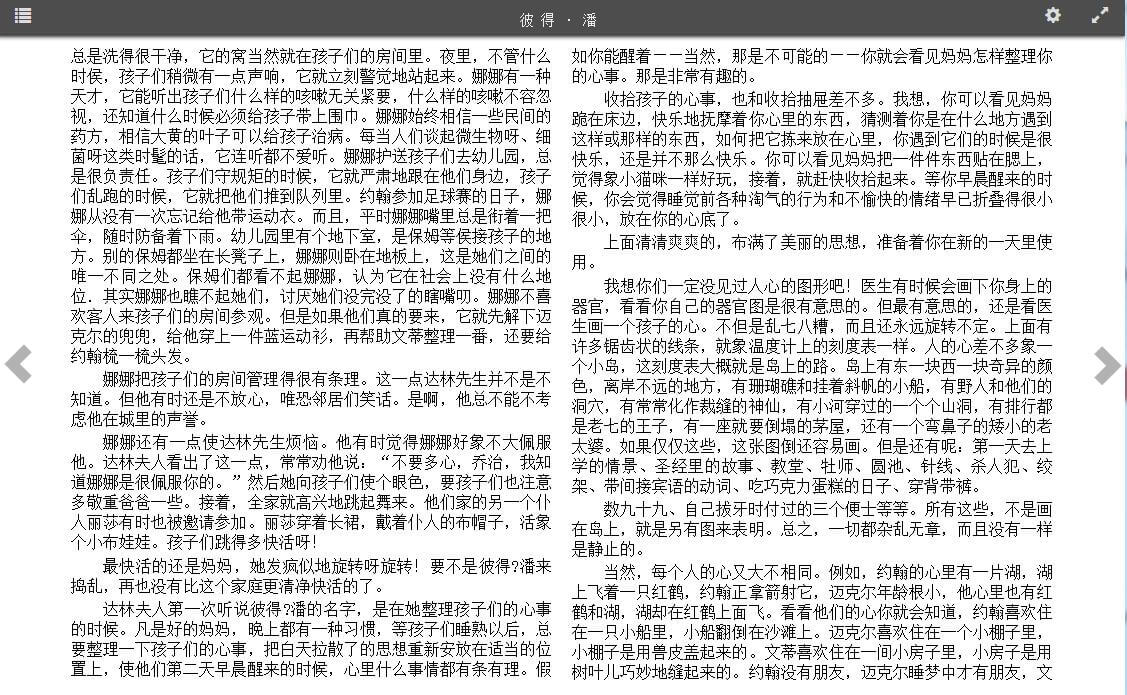


文章评论